Cara Membuat Gambar JPG Menjadi Bentuk yang Kita Inginkan (PowerClip Inside) dengan Corel Draw X7
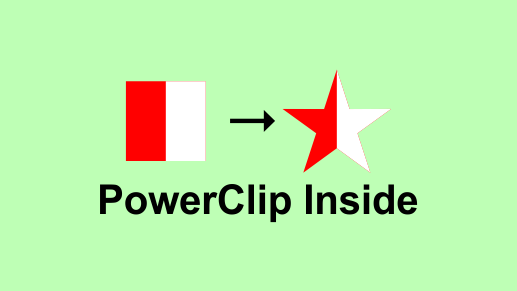
PowerClip Inside berguna untuk membuat gambar JPG menjadi bentuk yang kita inginkan.
Bukan hanya gambar JPG, gambar vector yang sudah kalian buat bisa juga menggunakan tools ini.
Ok langsung saja kita simak.
Cara Membuat Gambar JPG Menjadi Bentuk yang Kita Inginkan (PowerClip Inside) dengan Corel Draw X7
Pilih gambar JPG yang ingin kamu ubah bentuknya.

Buat bentuk yang kamu inginkan, untuk memasukan gambar JPG nya.

Klik gambar JPG dan klik kanan, lalu pilih PowerClip Indside, dan akan muncul tanda panah kalian arahkan tanda panah tersebut ke objek atau bentuk yang kalian inginkan.

Dan gambar JPG sudah berhasil berubah bentuk.

Jika posisinya kurang pas, kalian juga bisa mengaturnya, dengan menu yang ada di bawah gambar.
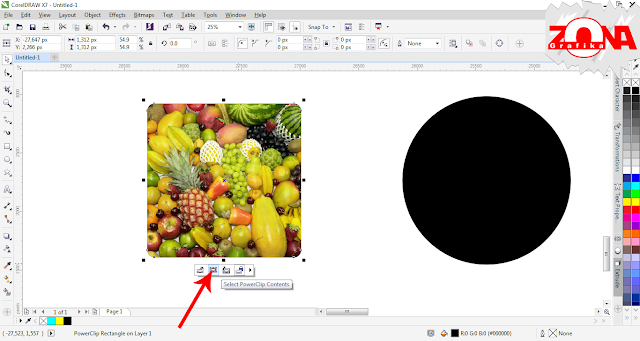
Atur posisinya sesuai keinginan kalian.

Dan selesai, cara ini berlaku unutk semua bentuk ya.

⇓⇓⇓

Buat bentuk yang kamu inginkan, untuk memasukan gambar JPG nya.
⇓⇓⇓

Klik gambar JPG dan klik kanan, lalu pilih PowerClip Indside, dan akan muncul tanda panah kalian arahkan tanda panah tersebut ke objek atau bentuk yang kalian inginkan.
⇓⇓⇓

Dan gambar JPG sudah berhasil berubah bentuk.
⇓⇓⇓

Jika posisinya kurang pas, kalian juga bisa mengaturnya, dengan menu yang ada di bawah gambar.
⇓⇓⇓
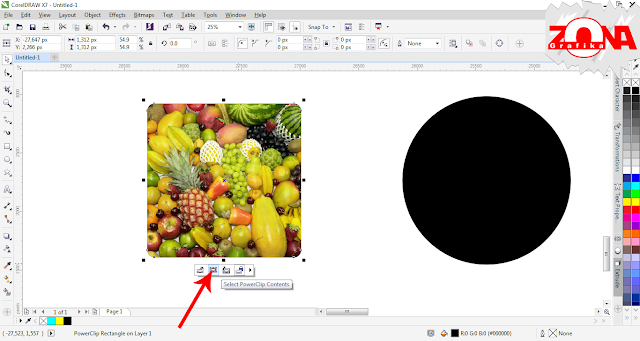
Atur posisinya sesuai keinginan kalian.
⇓⇓⇓

Dan selesai, cara ini berlaku unutk semua bentuk ya.
⇓⇓⇓


